- May -akda Lauren Nevill [email protected].
- Public 2023-12-16 18:56.
- Huling binago 2025-01-23 15:25.
Sa kasamaang palad, ang karaniwang pag-andar ng maraming mga platform sa pag-blog ay hindi pinapayagan para sa ilang simpleng mga hakbang. Gayunpaman, posible na malaya na magdagdag ng mga code mula sa iba pang mga site sa html mode.
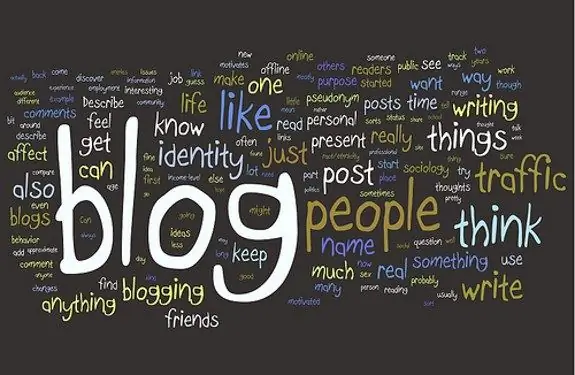
Kailangan iyon
Sariling website sa isang platform ng pag-blog
Panuto
Hakbang 1
Ang bawat blog ay may sariling hanay ng mga karaniwang imahe, kabilang ang mga emoticon. Ngunit ang ilang mga gumagamit ay tulad ng mga kolobok na smiley, habang ang iba ay gusto ang kanilang mga katapat. Sa ngayon, ang mga nasabing imahe ay maaaring idagdag mula sa anumang site, sa kondisyon na ang html editor ng iyong blog ay ginagamit nang tama.
Hakbang 2
Ang isang blog sa platform ng WordPress ay gagamitin bilang isang halimbawa. Una sa lahat, kailangan mong makakuha ng pag-access sa admin panel. Upang magawa ito, pumunta sa site, ilipat ang cursor sa address bar at idagdag ang utos na "/ wp-admin" nang walang mga quote. Ipapakita sa iyo ang isang pahina ng pagpapatotoo ng gumagamit. Ipasok ang iyong username (karaniwang admin) at password.
Hakbang 3
Pagkatapos, sa kaliwang haligi, piliin ang "Magdagdag ng Record" at pumunta sa editor ng html. Dapat sabihin agad na ang code na nakopya sa visual editor ay hindi maipakita nang tama. Ang simpleng pagkakaiba sa pagitan ng dalawang editor na ito ay ang html editor na may mas kaunting mga pindutan sa toolbar.
Hakbang 4
Pumunta ngayon sa pahinang nais mong kopyahin ang code. Bigyang-pansin ang format ng code, mayroong bb code at html code. Kailangan mong kopyahin ang huling pagpipilian gamit ang mga hotkey o ang menu ng konteksto ng pahina. Isinasagawa ang pagkopya sa pamamagitan ng pagpindot sa mga pindutan ng shortcut Ctrl + C o Ctrl + Insert.
Hakbang 5
Bumalik sa editor ng pahina sa iyong site at i-paste ang bagay mula sa clipboard. Upang magawa ito, pindutin ang Ctrl + V o Shift + Insert. Maaari mo ring gamitin ang "Ipasok" na utos mula sa menu ng konteksto. Upang matingnan ang imahe sa pahina, i-click lamang ang pindutang "View". Ang isang preview ng bagong pahina ay lilitaw sa isang bagong tab o sa isang bagong window. Kung nasiyahan ka sa nilalaman nito, i-click ang pindutang I-publish.






